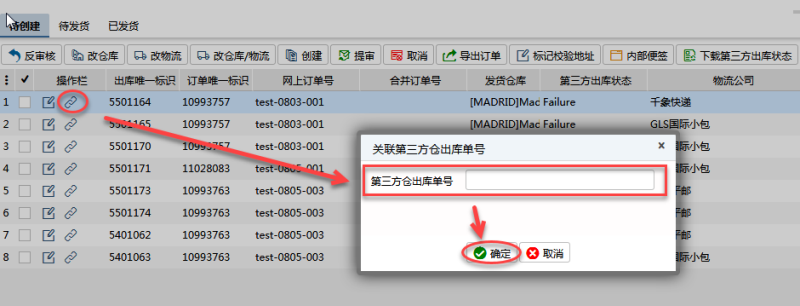千象盒子对接胜途ERP操作指南
新增
点击新增,弹出新增页面,仓库类型选择第三方仓库,仓库服务选择千象盒子海外仓,选择仓库,所在国家,填写仓库编码、仓库名称、仓库属性、邮编,保存即可。
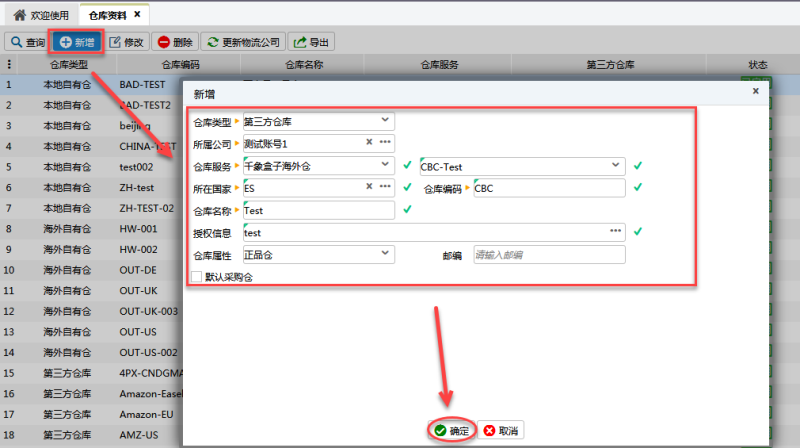
Icon
1、仓库编码和仓库名称不可与已有的仓库重复。
2、授权信息获取:
①、登录仓库后台,点击右侧个人名称,选择个人中心,进入
②、右侧:API,即可看到授权信息
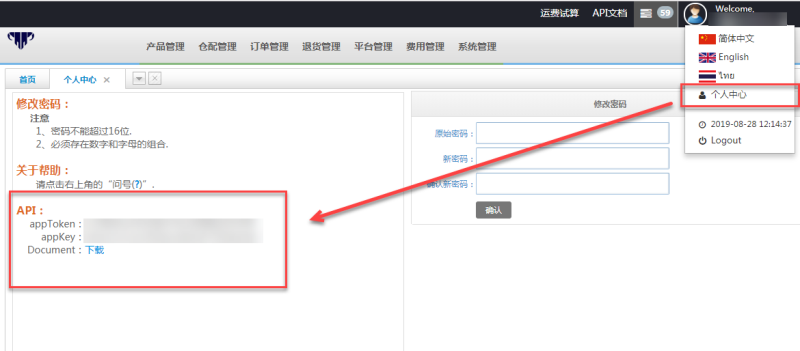
新增仓库之后,需要手动点击“下载第三方物流”,再点击“更新物流公司”,获取第三方物流,获取成功后,在【物流公司】页面可查看到:
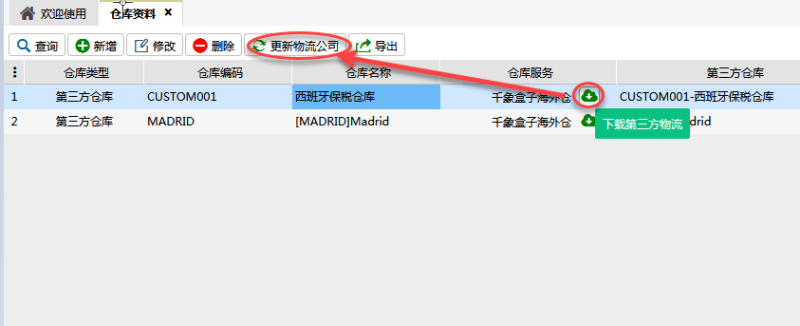

Icon
1、在【物流公司】页面是无法新增千象盒子海外仓物流的。
2、自动加载的物流不能删除。
3、物流可修改基础信息、关联交易平台物流、包裹限制,根据实际情况进行修改。
2、修改
选择仓库,点击修改,可以修改仓库的仓库名称、所属公司、所在国家、邮编、选择是否停用。
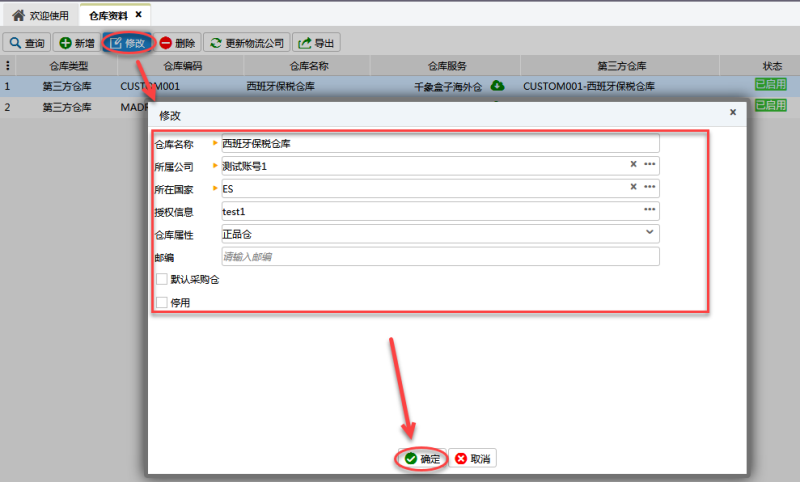
3、删除
选择要删除的仓库,点击删除,弹出提示,确认即可删除。
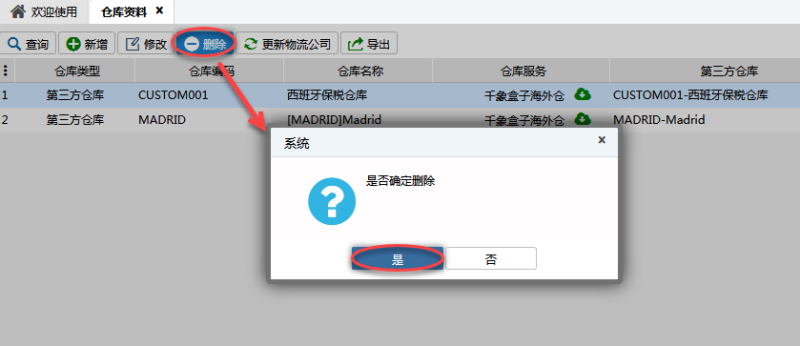
创建出库单流程如下:
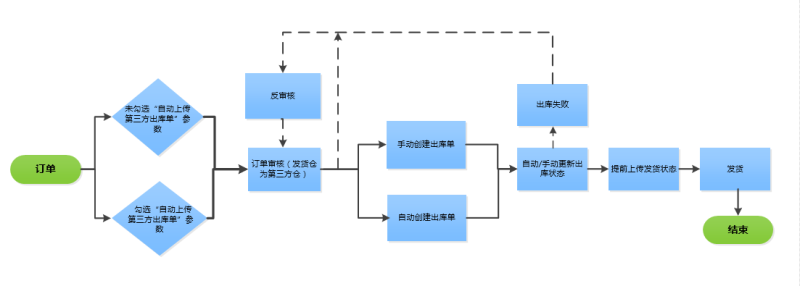
第一步:在【订单审核】选择发货仓库为千象盒子海外仓,选择合适的物流公司,点击订单审核,订单到【配发货-第三方仓】。
1、启用参数【自动上传第三方仓出库单】,订单审核时,则会自动创建出库单,创建成功,出库单流入到【配发货-第三方仓-待发货】页面,创建失败,出库单流入到【配发货-第三方仓-待创建】。
2、不启用参数【自动上传第三方仓出库单】,订单审核后,流入到【配发货-第三方仓-待创建】页面。
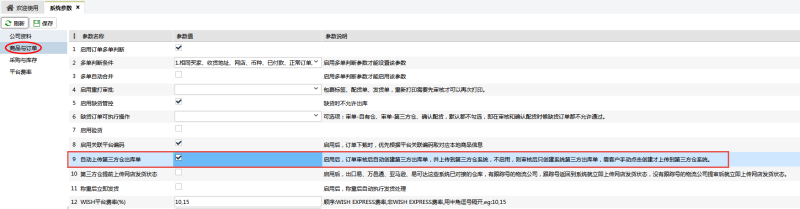
Icon
1、创建出库单成功,更新第三方出库状态、返回第三方处理编码等信息;创建出库单失败,第三方出库状态更新为“Failure”
2、未创建出库单,第三方出库状态默认为“Waiting”
3、创建出库单时,必须保证订单商品在已关联本地上商品(【第三方仓商品】),并且可用库存不为0(【第三方仓库存】)。
4、千象盒子海外仓出库单只需要创建,不需要提审。
第二步:创建出库单。
在待创建页面勾选待创建/创建失败的订单,点击创建,弹出创建窗口,点击确定,即可创建出库单。
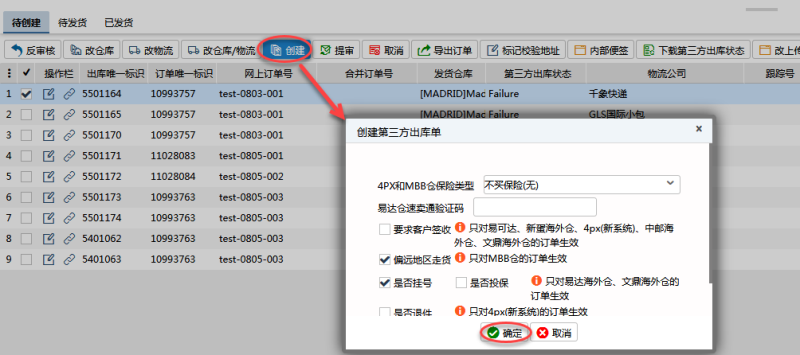
Icon
创建出库单成功,出库单流入到【配发货-第三方仓-待发货】页面,更新第三方出库状态、返回第三方处理编码等信息;创建失败,出库单流入到【配发货-第三方仓-待创建】,第三方出库状态更新为“Failure”
第三步:更新出库状态。
创建出库单成功之后,系统会定时获取最新的出库状态,同步到系统第三方出库状态,可以手动点击“下载第三方出库状态”获取最新的出库状态。
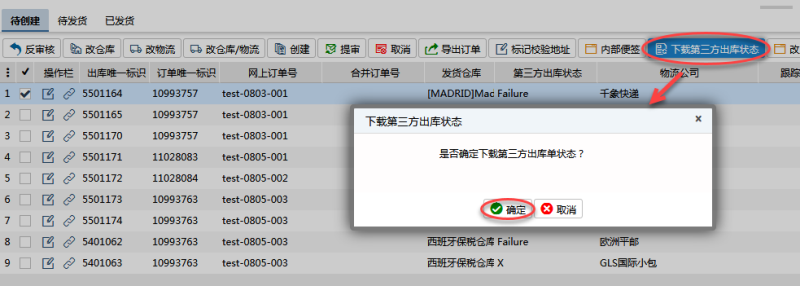
|
千象盒子海外仓出库状态 |
第三方仓出库单位置 |
对应系统第三方仓出库状态 |
|
X:取消 |
待创建 |
已取消:可以执行“创建”“反审核” |
|
waiting |
待创建 |
未创建:可以执行“创建”“反审核” |
|
W:待发货 |
待发货 |
已创建:可以执行“取消” |
|
P:问题件 |
待发货 |
已创建:可以执行“取消” |
|
N:异常订单 |
待发货 |
已创建:可以执行“取消” |
|
H:暂存 |
待发货 |
已创建:可以执行“取消” |
|
Failure |
创建成功:待创建—>待发货 创建失败:待创建 |
创建失败:可以执行“创建”“反审核” |
|
D:已发货 |
扣减库存成功:已发货 |
已完成:可以执行“批量发货”“自动发货” |
|
C:待发货审核 |
待发货 |
已创建:可以执行“取消” |
第四步:提前上传发货状态
创建成功的出库单,可以提前上传发货状态
①、启用参数“第三方仓提前上传网店发货状态”,有跟踪号的物流公司,跟踪号返回到系统就立即上传网店发货状态;没有跟踪号的物流公司,创建成功后就立即上传网店发货状态
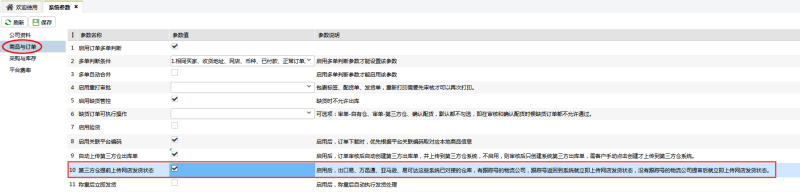
②、不启用参数“第三方仓提前上传网店发货状态”,无跟踪号的物流公司,点击“上传发货状态”,可以手动上传发货状态;有跟踪号且返回了跟踪号的物流公司,也可以手动上传发货状态;有跟踪号的物流在没有返回跟踪号时,不能手动上传发货状态
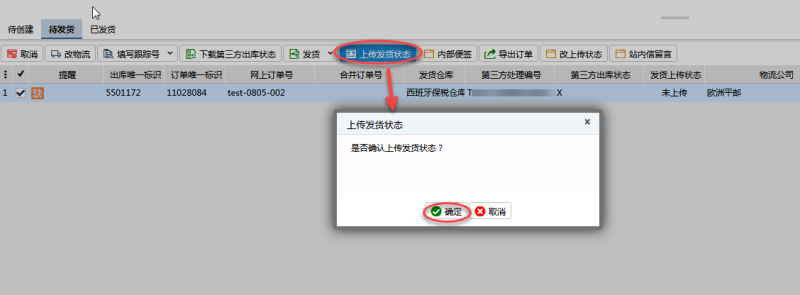
第五步:批量发货
勾选创建成功的出库单,点击发货,选择批量发货,弹出确认框,确认即可
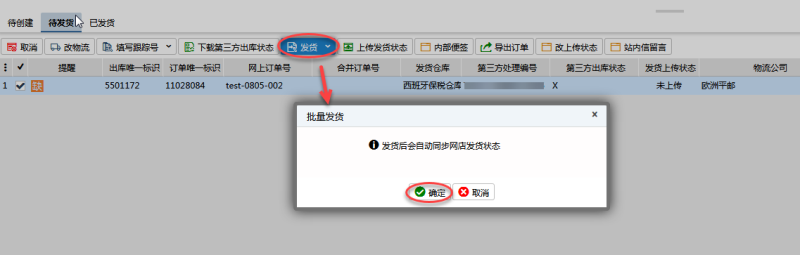
Icon
启用【第三方仓提前上传网店发货状态】
①、挂号物流发货,启用缺货管控,若库存不足,则发货失败提示库存不足不允许发货,但会执行上传发货状态。
②、非挂号物流发货,启用缺货管控,若库存不足,则发货失败提示库存不足不允许发货不启用,但会执行上传发货状态。
不启用【第三方仓提前上传网店发货状态】
①、挂号物流发货,执行批量发货,启用缺货管控,若库存不足,则发货失败提示库存不足不允许发货,但会执行上传发货状态。
②、非挂号物流发货,执行批量发货,启用缺货管控,若库存不足,则发货失败提示库存不足不允许发货,但会执行上传发货状态。
第六步:关联第三方仓出库单号
创建出库单成功但系统没成功关联,在待创建页面操作栏点击“关联第三方仓出库单号”按钮,填写单号,确定后调用第三方出库状态查询接口校验该订单是否对应此第三方出库单号,是则确定成功流入待发货界面,否则关联失败留在待创建界面。